TTEP.CN > 故障 >
Win10系统图标无法显示的解决方法 Win10电脑图标显示异常如何处
Win10系统图标无法显示的解决方法 Win10电脑图标显示异常如何处理。我们在使用电脑的时候,总是会遇到很多的电脑难题。当我们在遇到了Win10电脑中的图标无法显示的时候,我们应该怎么办呢?一起来看看吧。
1、这个操作会重启电脑,请先保存好电脑上正在进行的工作。之后点击开始菜单,在应用列表中找到命令提示符,以管理员权限打开。
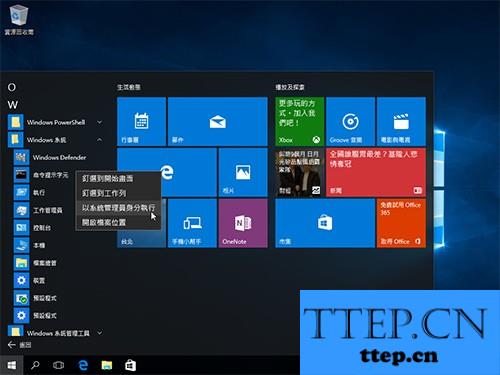
2、在命令提示符中输入指令ie4uinit.exe -ClearIconCache回车,如图所示。
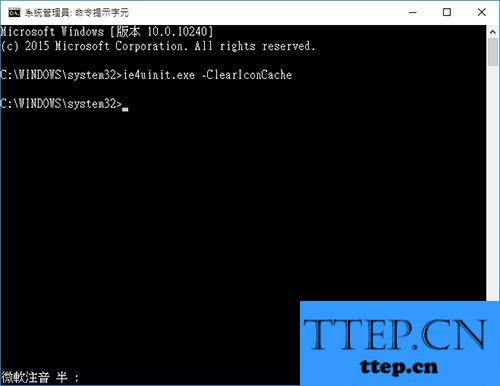
3、输入taskkill /IM explorer.exe /F回车将桌面关闭。
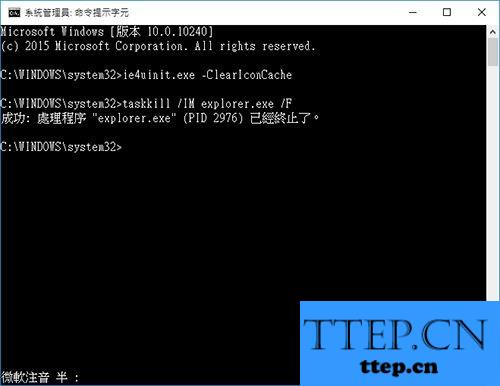
4、输入指令del /A /Q “%localappdata%\IconCache.db”回车,如图所示,注意引号用英文输入法输入。

5、接下来输入del /A /F /Q “%localappdata%\Microsoft\Windows\Explorer\iconcache*”回车即可。
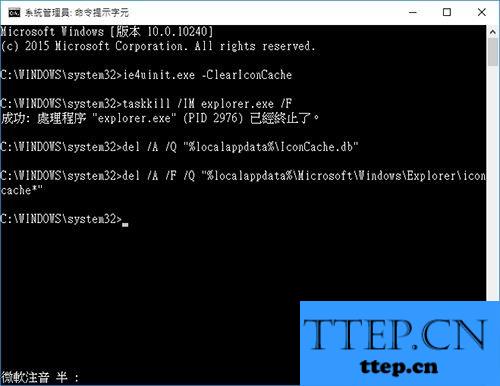
然后输入shutdown -r now回车,电脑自动重启,重启后Win10系统图标无法显示的问题就解决了。
对于我们在遇到了这样的电脑难题的时候,我们就可以利用到上面给你们介绍的解决方法进行处理,希望能够对你们有所帮助。
1、这个操作会重启电脑,请先保存好电脑上正在进行的工作。之后点击开始菜单,在应用列表中找到命令提示符,以管理员权限打开。
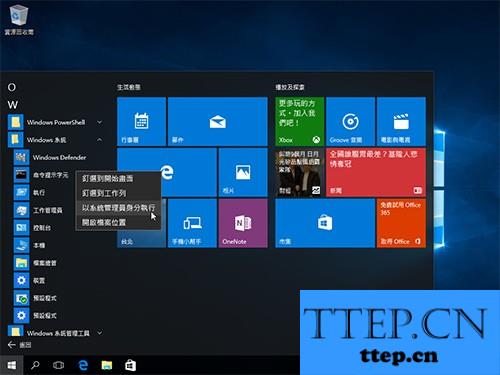
2、在命令提示符中输入指令ie4uinit.exe -ClearIconCache回车,如图所示。
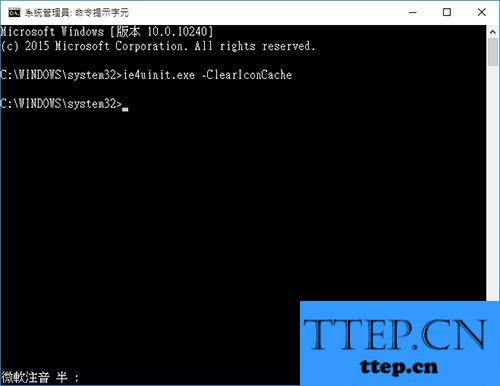
3、输入taskkill /IM explorer.exe /F回车将桌面关闭。
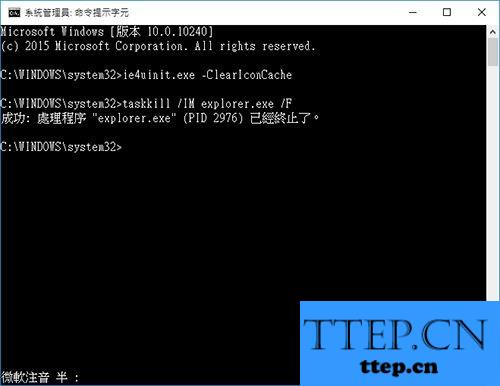
4、输入指令del /A /Q “%localappdata%\IconCache.db”回车,如图所示,注意引号用英文输入法输入。

5、接下来输入del /A /F /Q “%localappdata%\Microsoft\Windows\Explorer\iconcache*”回车即可。
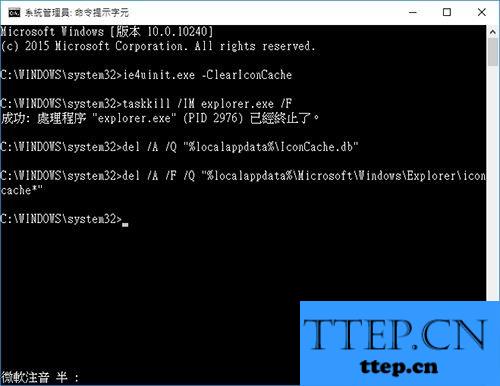
然后输入shutdown -r now回车,电脑自动重启,重启后Win10系统图标无法显示的问题就解决了。
对于我们在遇到了这样的电脑难题的时候,我们就可以利用到上面给你们介绍的解决方法进行处理,希望能够对你们有所帮助。
- 上一篇:360路由器怎么恢复出厂设置 360路由器恢复出厂设置的方法
- 下一篇:没有了
- 最近发表
- 赞助商链接
